win10关机怎样自动结束任务 win10怎么定时关机程序
Win10是一款功能强大的操作系统,但有时候我们需要在关机时自动结束一些任务,或者定时安排关机时间,如何实现Win10自动结束任务或定时关机呢?通过设置任务计划程序或者使用命令行工具,我们可以轻松实现这些功能。在Win10中,只需要简单的操作,就可以让电脑在我们设置的时间自动关机,让我们的生活更加便捷和高效。
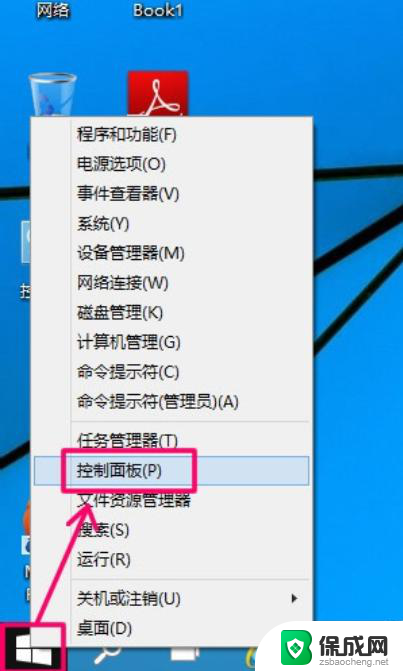
### 1. 使用命令提示符(CMD)
- **打开命令提示符**:首先,按下`Win + R`键打开运行对话框,输入`cmd`后按回车,打开命令提示符窗口。
- **输入关机命令**:在命令提示符中,输入`shutdown -s -t 时间`(时间单位为秒),例如`shutdown -s -t 3600`表示一小时后关机。按下回车后,系统将显示一个倒计时,并在指定时间后关机。
- **取消定时关机**:如果需要取消定时关机,可以在命令提示符中输入`shutdown -a`,然后回车即可。
### 2. 使用任务计划程序
- **打开任务计划程序**:在搜索框中输入“任务计划程序”并打开它,或者通过控制面板找到“管理工具”下的“任务计划程序”。
- **创建基本任务**:在右侧操作栏中点击“创建基本任务…”,按照向导提示设置任务名称、触发器(如每天、每周等)、操作(选择“启动程序”并输入`shutdown`命令。在“添加参数”处填写`/s /t 时间`,时间单位为秒)。
- **完成设置**:完成上述步骤后,点击“完成”即可创建定时关机任务。
### 3. 使用第三方软件
除了系统自带的功能外,还有许多第三方软件可以实现定时关机,如NirCmd、Shutdown Timer等。这些软件通常提供更多的自定义选项,如关机前的提醒、定时重启等。用户可以根据自己的需求选择合适的软件进行安装和使用。
以上就是win10关机怎样自动结束任务的全部内容,还有不懂得用户就可以根据小编的方法来操作吧,希望能够帮助到大家。
win10关机怎样自动结束任务 win10怎么定时关机程序相关教程
-
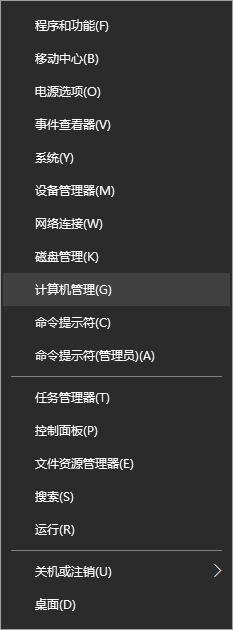 win10取消自动关机设置 Windows10如何取消定时关机任务
win10取消自动关机设置 Windows10如何取消定时关机任务2024-04-25
-
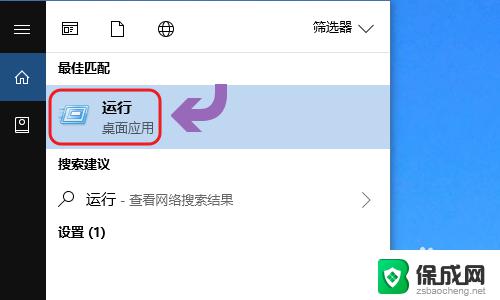 windows10怎么设置关机时间 Win10如何设置定时关机程序
windows10怎么设置关机时间 Win10如何设置定时关机程序2023-11-05
-
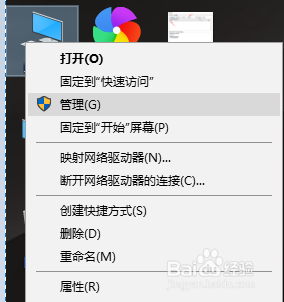 windows10计划关机 WIN10怎样设置自动关机计划任务
windows10计划关机 WIN10怎样设置自动关机计划任务2023-09-28
-
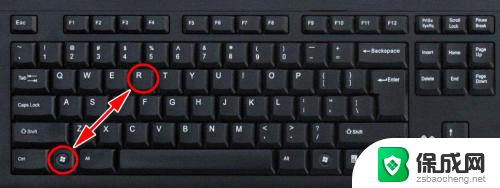 电脑哪里设置自动关机时间 win10电脑怎么定时关机
电脑哪里设置自动关机时间 win10电脑怎么定时关机2024-05-12
-
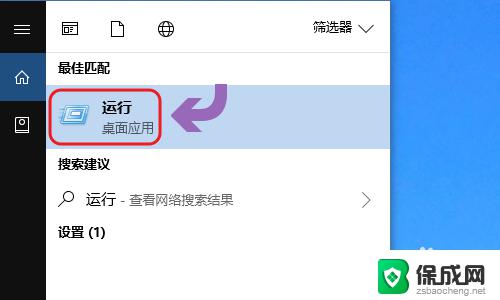 定时关机怎么设置 win10 win10如何设置定时关机时间
定时关机怎么设置 win10 win10如何设置定时关机时间2023-10-15
-
 如何停止win10系统计时 win10怎么自动定时关机
如何停止win10系统计时 win10怎么自动定时关机2024-10-21
win10系统教程推荐
- 1 win10在哪儿看电脑具体型号 查询笔记本电脑型号的步骤
- 2 电脑win10系统怎么调整屏幕亮度 电脑屏幕亮度调节软件
- 3 win10屏幕显示不全怎么办 电脑屏幕显示不全怎么设置
- 4 win10耳机插上电脑怎么没反应 电脑插耳机无声音怎么办
- 5 window屏保怎么关了 windows10屏保如何取消
- 6 win10密码忘记了怎么办的最简单的方法 Windows10开机密码忘记怎么办
- 7 window10桌面图标被隐藏了怎么恢复 电脑桌面图标不见了怎么解决
- 8 win10系统怎么设置屏幕一直亮着 如何让笔记本屏幕一直亮着
- 9 window10开机没声音 电脑突然无声音怎么解决
- 10 win10电脑密码忘了怎么解开 笔记本电脑忘记密码如何重置